クリックポストの料金と支払い方法!クレジットカードが必須

.jpg)
メルカリ・ヤフオク・Amazonなどの発送や知り合いへの荷物の送り方として個人の方でも利用することが出来る日本郵便のクリックポストの料金と支払い方法についてです。
クリックポストには長辺34cm以下・短辺25cm以下・厚さ3cm以下・重量1kg以下という制限がありますが、日本郵便のゆうパックやヤマト運輸の宅急便などダンボールで送る送り方よりもかなり安く送ることが出来ます。
本・CD・DVD・ゲーム・衣類といった厚みのない荷物の発送方法に向いています。
クリックポストの料金

クリックポストの料金は日本国内なら全国どこに送っても消費税込みで185円です。
東京都から東京都に送っても185円、東京都から大阪府に送っても185円、東京都から福岡県に送っても185円です。
厚み1cmまでなら82円・厚み2cmまでなら164円の全国一律料金で送ることが出来たヤマト運輸のクロネコメール便が廃止されてからは、個人事業主・法人の方が未収契約したものを除き、個人の方が誰でも安く送ることが出来る送り方としてクリックポストが選択肢の1つとなります。
クリックポストの支払い方法
| 支払い方法 | 利用可否 |
| クレジットカード支払い | ○ |
| デビットカード支払い | × |
| 銀行振り込み | × |
| 現金支払い | × |
| コンビニ支払い | × |
| Tポイント支払い | × |
| 電子マネー支払い | × |
| 切手での支払い | × |
| Amazon PAY支払い | ○ |
クリックポストを利用するためには、事前準備としてYahoo! JAPAN IDとYahoo!ウォレットに登録しなければならないのですが、クリックポストの支払いはこのYahoo!ウォレットに登録するクレジットカードとAmazon Payとなります。
つまり、現金による支払いが出来ないクリックポストのメインの支払い方法はクレジットカードとなります。
もうひとつの支払い方法であるAmazon Payについても、公式サイトのヘルプページ「Amazon Pay」にあるように、Amazonアカウントに登録されている住所情報とクレジットカード情報を利用して支払いができるサービスですので、どちらにしてもクレジットカードが必須です。
クリックポストで荷物を送るたびに上記で登録したクレジットカードから料金の支払いが行われ各クレジットカードの締め日ごとに、その期間でクレジットカードで使ったお金がまとめて銀行口座から引き落とされます。
既にヤフオク!を利用している方なんかはかんたん決済といった支払い方法を利用していると思いますがヤフオク!などで利用している支払い方法はクリックポストの支払いとは全くの別物となります。
また、クリックポストの送料以外の料金について、手数料やクリックポストWEBサイトの年会費などはなく、送るごとに発生する185円以外の料金は一切掛かりません。
デビットカードは使えなくなった

デビットカードはクレジットカードとは違い審査がなく未成年でも申し込めるクレジットカードと同様にネット通販などで利用出来るカードでクレジットカードとは違い使用するとすぐに登録している銀行口座から現金が引かれるものであるため銀行口座の残高を超えての使用は出来ません。
以前はYahoo!ウォレットに、クレジットカードだけでなく、Visaデビットカード・JCBデビットカード・楽天銀行デビットカードといったデビットカードを登録することが出来たのですが現在は出来なくなりました。
デビットカードで登録しようとすると「お客様にご入力いただいたクレジットカード番号では、Yahoo!ウォレットの登録を行うことができません。」と表示されますのでご注意ください。
また、「クリックポストの支払いにデビットカードが登録できません。」というエラーが出た場合は、銀行口座に残高がないという状況が考えられます。
クレジットカードはあとで変更可能
クリックポストで登録しているクレジットカードは後ほど別のカードに変更することも可能です。クリックポストで利用しているクレジットカードを変更するためには、Yahoo!ウォレットで登録をしている支払い方法を変更する必要があります。◼Yahoo!ウォレットの支払い方法の変更
iPhoneやAndroidといったスマホからYahoo!ウォレットの支払い方法を変更するやり方についてです。
1.ブラウザでYahoo! JAPANのトップページを開き、メニューの「すべて」をタップします。
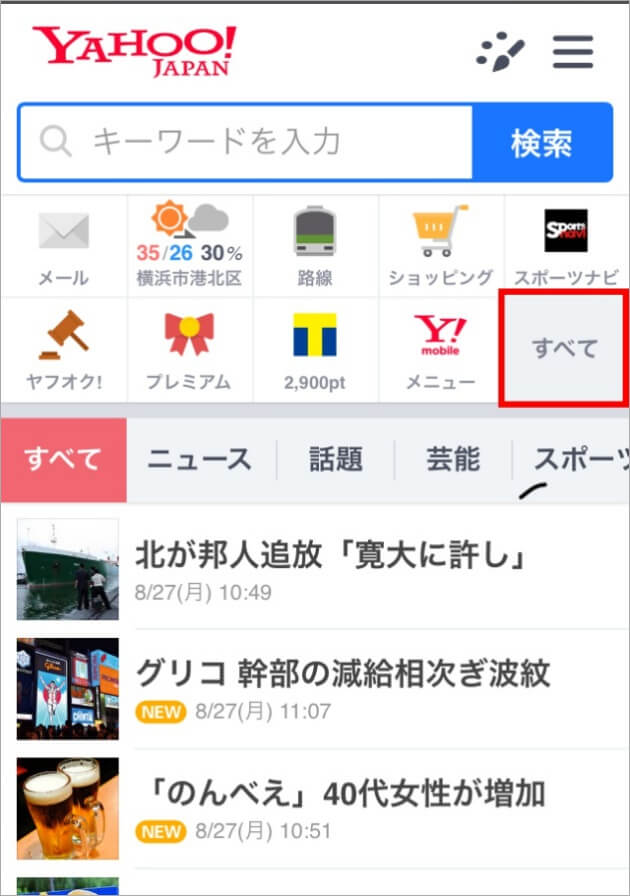
2.すべてのサービス下の「ウォレット」をタップします。
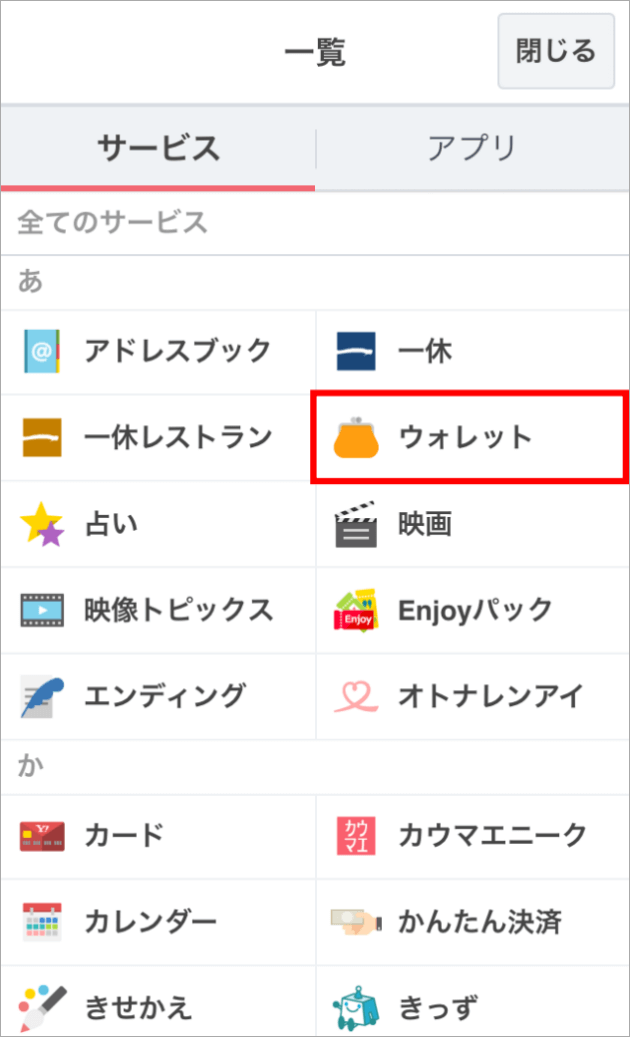
3.上部のメニューの登録情報をタップします。
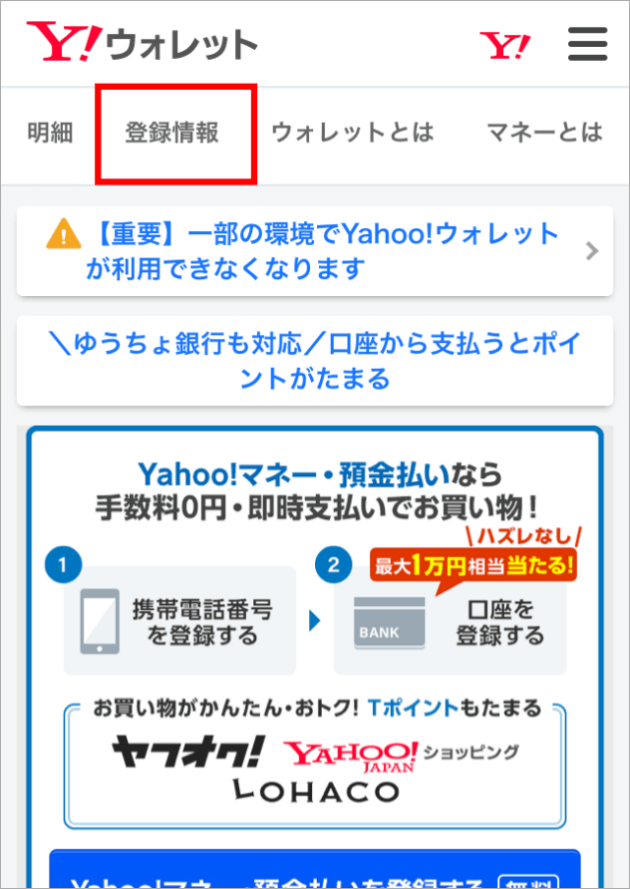
4.ログイン画面が表示されるので、IDとパスワードを入力します。
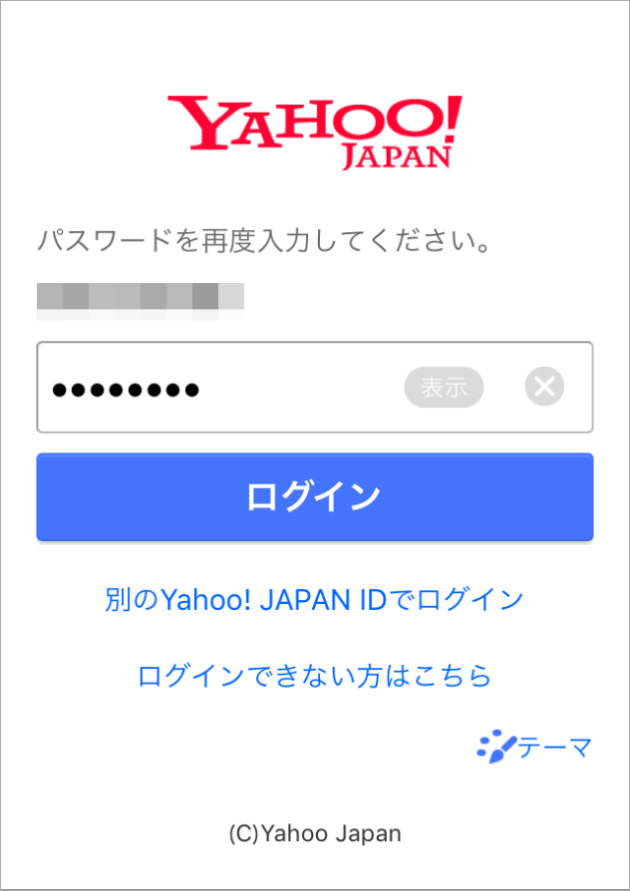
5.ログインすると登録情報が表示されるので、真ん中辺りの「お支払い方法の管理」をタップします。

6.「通常使うお支払い方法」として現在のクレジットカードの情報が表示されているので、「変更」をタップします。
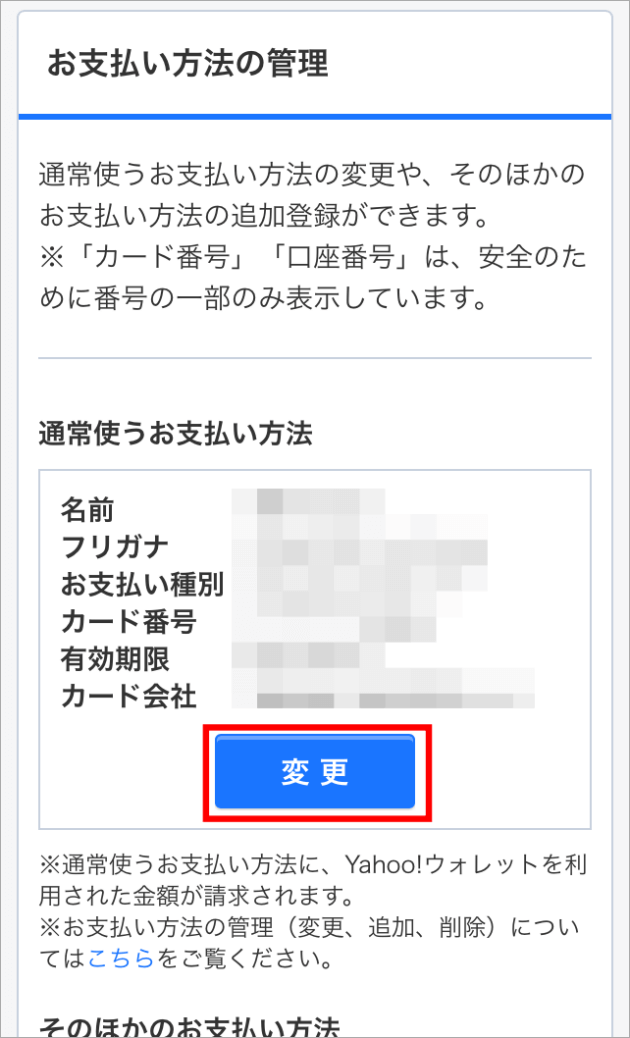
7.現在のクレジットカードの登録情報が表示されるのでそれらを変更したいクレジットカードの情報(氏名・カード番号・有効期限・セキュリティコード)に書き換えます。
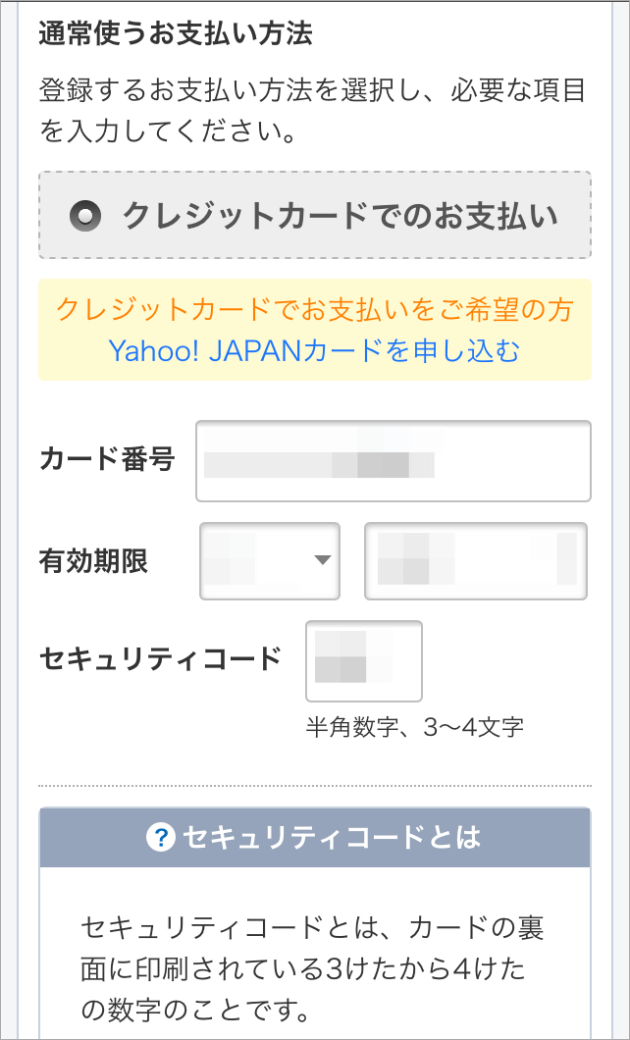
8.入力が完了したら、一番下の「登録」をタップして完了です。
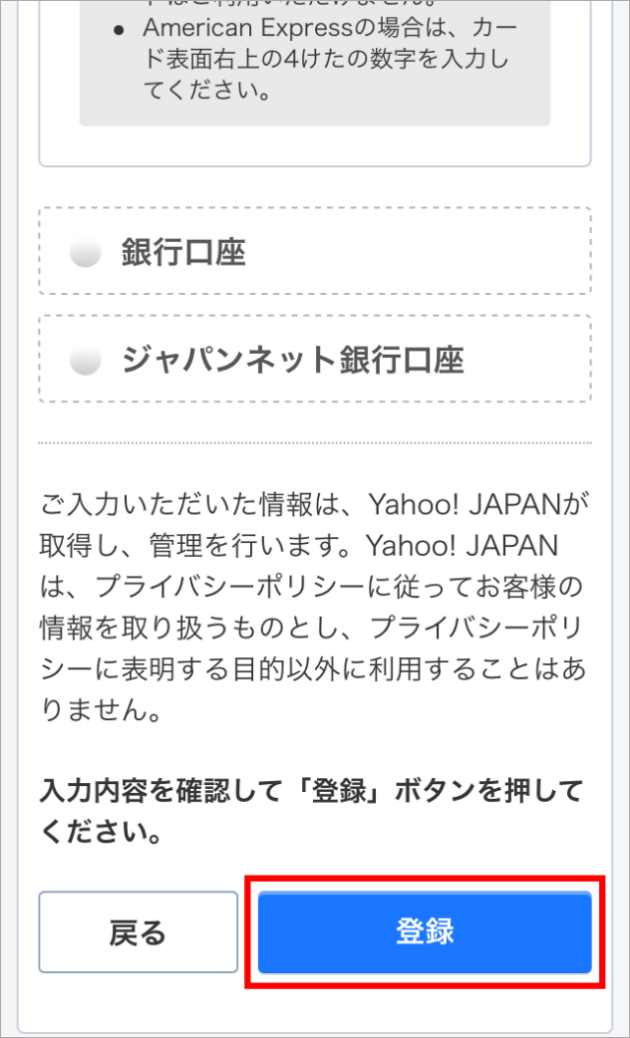
なお、Yahoo!ウォレットでは最大4つまでの支払い方法を登録することが可能です。現在登録してあるクレジットカードを削除するのではなく、別のクレジットカードを追加したいのであれば「登録情報」の画面から、「そのほかのお支払方法を追加」をタップします。
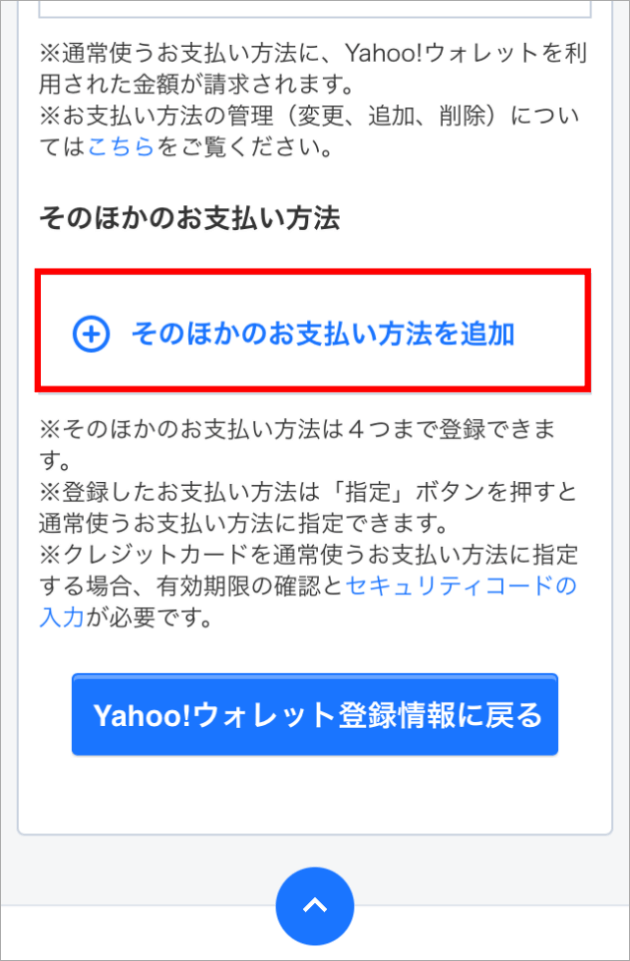
お支払方法で「クレジットカード」にチェックしてカード番号・有効期限・セキュリティコードを入力して「登録」をタップして完了です。
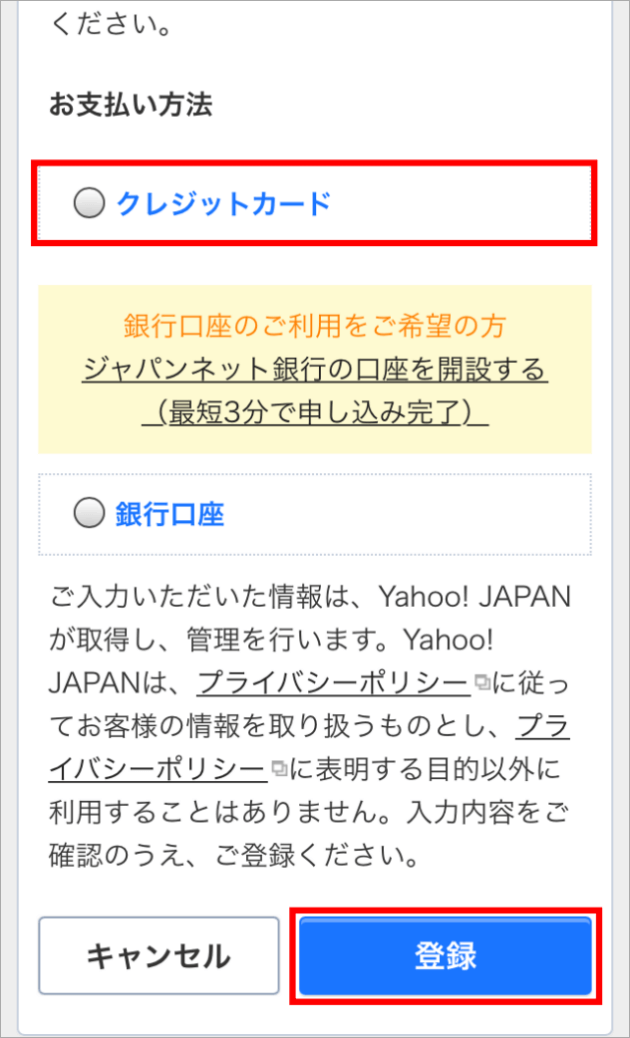
◼Yahoo!ウォレットで利用できるクレジットカード
Yahoo!ウォレットで登録して利用できるクレジットカードは、Yahoo! JAPANカードと、Visa・Mastercard・JCB・ダイナース・American Expressといった国際ブランドが付与されたクレジットカードです。
銀聯(ユニオンペイ)などといった海外で利用されている国際ブランドのカードは利用できませんが、現在日本で一般的に使用されているクレジットカードであれば、ほとんどすべてのクレジットカードが利用できます。
関連:クリックポストをローソンで印刷し店内ポストへの投函で送る方法
関連記事
| 当サイトで人気の送り方ランキング | |||
| 送り方 | 料金 | 会社名 | |
| レターパックライト | 370円 | 日本郵便 | |
| ゆうパック | 810円〜 | 日本郵便 | |
| 宅急便 | 940円〜 | ヤマト運輸 | |
| ゆうメール | 180円〜 | 日本郵便 | |
| クリックポスト | 185円 | 日本郵便 | |
| 送料が安い送り方ランキング | |||
| 送り方 | 料金 | 会社名 | |
| ミニレター | 63円 | 日本郵便 | |
| 定形(普通郵便) | 84円〜 | 日本郵便 | |
| 定形外(普通郵便) | 120円〜 | 日本郵便 | |
| スマートレター | 180円 | 日本郵便 | |
| クリックポスト | 185円 | 日本郵便 | |
| 用途別の一番安い送り方 | |
| 【小型】小型で送料が一番安い送り方 | 【大型】大型で送料が一番安い送り方 |
| 【追跡】追跡できる一番安い送り方 | 【着払】着払できる一番安い送り方 |
| 【速達】速達がある一番安い送り方 | 【補償】補償がある一番安い送り方 |
| 【複数】複数荷物の一番安い送り方 | 【日時】日時指定の一番安い送り方 |
| 近くのコンビニから送る | ||||
 レターパックの購入と発送が出来るコンビニ一覧とかいろいろ レターパックの購入と発送が出来るコンビニ一覧とかいろいろ |
 ゆうパックの発送が出来るコンビニ一覧などいろいろ ゆうパックの発送が出来るコンビニ一覧などいろいろ |
 ファミリーマートから荷物を送る方法と荷物を受け取る方法 ファミリーマートから荷物を送る方法と荷物を受け取る方法 |
 セブンイレブンで宅急便を送る方法と宅急便を受け取る方法 セブンイレブンで宅急便を送る方法と宅急便を受け取る方法 |
 ローソンで荷物を送る方法と荷物を受け取る方法 ローソンで荷物を送る方法と荷物を受け取る方法 |
| 送り方を探す | |
場所から送り方を探す
 コンビニや郵便局など宅配便・郵便で送る荷物を差し出せる場所をまとめています。 |
料金から送り方を探す
 宅配便・郵便の全サービスの料金を比較出来るように一覧としてまとめています。 |
品目から送り方を探す
 本・食べ物・家電など送るものに適した宅配便・郵便の送り方をまとめています。 |
割引から送り方を探す
 送料が毎回10%引きになる割引や無料で梱包アイテムを手に入れる方法です。 |
日数から送り方を探す
 宅配便・郵便の全サービスの荷物が到着するまでの日数をまとめています。 |
目的から送り方を探す
 着払いや速達など宅配便・郵便のサービスごとのオプションをまとめています。 |
小さい荷物の送り方
 本・雑誌・書類・CD・DVDなど小さい荷物を安く送る方法をまとめています。 |
大きい荷物の送り方
 大量の衣類や漫画のセットなど大きい荷物を送る方法をまとめています。 |

 クリックポストのWEBサイトにログイン出来ない時の対処法
クリックポストのWEBサイトにログイン出来ない時の対処法 クリックポストの受け取り方と受け取り拒否をする方法
クリックポストの受け取り方と受け取り拒否をする方法 クリックポストが着払いと配達日時指定できないので代替案の送り方
クリックポストが着払いと配達日時指定できないので代替案の送り方